Family Accounts verwenden
Wie Familien für alle Familienmitglieder mit nur einem Konto buchen können
Mit dieser Funktion können Familien Aktivitäten für mehrere Familienmitglieder über ein einziges Benutzerkonto buchen. Nachfolgend findest du eine Übersicht, wie das funktioniert sowie Antworten auf häufig gestellte Fragen:
- Was kann ein Familienkonto genau?
- Wie wird ein Familienkonto erstellt?
- ... und weitere wichtige Informationen.
Was ist ein Familienkonto?
Ein Familienkonto bietet dir als Studio und einen Kund:innen folgende Vorteile:
- Kontoinhaber eines Family Accounts können mit nur einem Login für mehrere Familienmitglieder buchen
-
Die Rechnungen für Einkäufe, die für jedes Familienmitglied getätigt werden, lauten auf den Namen des Inhabers des Family Accounts.
-
Die Buchungen jedes Familienmitglieds können über dieses Konto verwaltet werden
-
Gespeicherte Zahlungsmethoden des Inhabers können für Einkäufe von jedem Familienmitglieds verwendet werden
-
Nachdem du für ein Familienmitglied gebucht hast, werden der Inhaber des Familienkontos und das Familienmitglied als Kund:innen in deinem Manager angelegt
Wir erstellen Kund:innen eine Familienkonto?
Hinweis: Nur Kund:innen können Familienkonten anlegen. Studios dürfen aus rechtlichen Gründen keine Familienkonten im Namen von Kund:innen einrichten.
Beim Einloggen über das Buchungswidget oder direkt über Eversports. Auf den eigenen Namen oben rechts klicken und Meine Buchungen auswählen. Dort nochmals auf den Namen klicken und die Option Für ein Familienmitglied buchen erscheint.

Ein Klick darauf führt in den Erstellungsprozess.
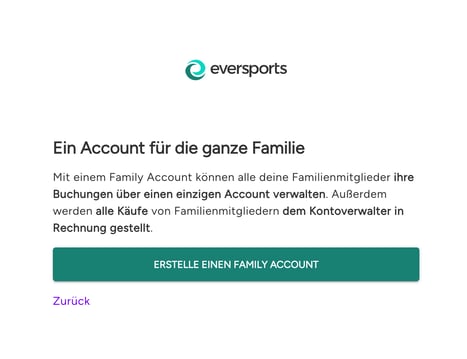
Mindestens ein Familienmitglied muss angelegt werden - hierzu einfach Vor- und Nachnamen eingeben. Danach ist das Familienkonto aktiv.

Nach erfolgreicher Erstellung:
Die Person kann bei jeder zukünftigen Buchung auswählen, für welches Familienmitglied gebucht werden soll. Auch bei jedem erneuten Login erscheint diese Auswahl.

Möchte die Person ein weiteres Mitglied hinzufügen, kann dies jederzeit über das Menü erfolgen – egal ob im Widget oder direkt über Eversports:

Beim Buchungsprozess wird stets angezeigt, für welches Familienmitglied aktuell gebucht wird. Eine Änderung ist dabei jederzeit möglich.

Nach Abschluss der Buchung werden automatisch sowohl der/die Familienkontoinhaber:in als auch das jeweilige Familienmitglied als Kund:innen in deinem Manager erfasst.
.png?width=688&height=387&name=APRIL%20(3).png)
Häufig gestellte Fragen (FAQ)
- Wird ein Familienkonto sofort im Manager sichtbar?
Nein, genau wie bei regulären Buchungen erscheint das Profil erst im Manager, wenn eine Buchung abgeschlossen wurde. - Kann ich als Studiobetreiber eine Familienkonto im Manager anlegen?
Nein, aus rechtlichen Gründen muss die Erstellung des Kontos immer durch die Kund:innen selbst über das Widget erfolgen. - Was passiert, wenn das Familienmitglied bereits im Manager als Kund:in existiert?
Falls ein Familienmitglied bereits im einen Profil existiert, kann das Konto über das Widget verknüpft werden:- Die betroffene Person loggt sich selbstständig ein
- Unter Meine Buchungen oder Meine Pässe & Memberships gibt es die Option, das Studio zu benachrichtigen
- Dadurch wird das Familienmitglied offiziell dem Familienkonto zugeordnet, du erhältst eine E-Mail
- Bei Bedarf kannst du die beiden Profile im Manager zusammenführen
- Können Familienkontoinhaber:innen und Familienmitglieder getrennte Logins haben?
Nein, ein Familienkonto funktioniert immer nur mit einem gemeinsamen Login. Falls ein Familienmitglied ein eigenes Konto nutzen möchte, kann es vom Familienkonto getrennt werden. - Wie wird ein Familienmitglied entfernt?
Nach dem Login ins Familienkonto:
- Menüpunkt Familienmitglieder öffnen und auf Vom Family Account entfernen klicken

- Menüpunkt Familienmitglieder öffnen und auf Vom Family Account entfernen klicken
-
- Dort besteht die Wahl:
- Entfernen und eigenes Login vergeben - die Person erhält eine E-Mail-Einladung zum Anlegen eines eigenen Accounts. Wird diese Einladung angenommen, wird das Mitglied aus dem Familienkonto entfernt.
- Nur entfernen - das Konto des Familienmitglieds wird gelöscht und die Verknüpfung entfernt.
- Dort besteht die Wahl:

